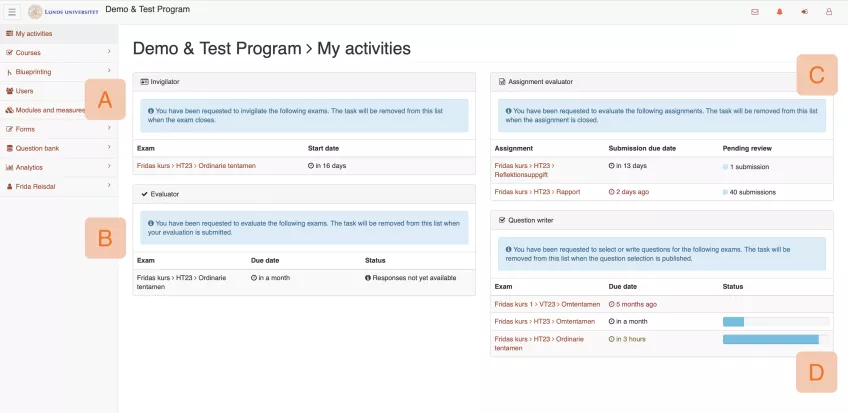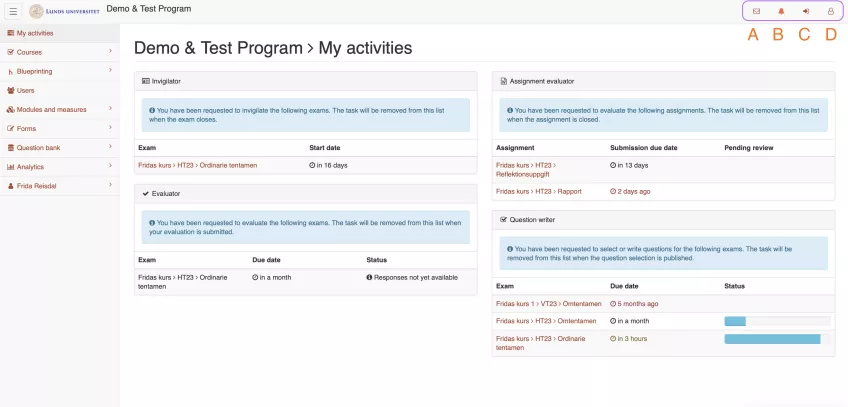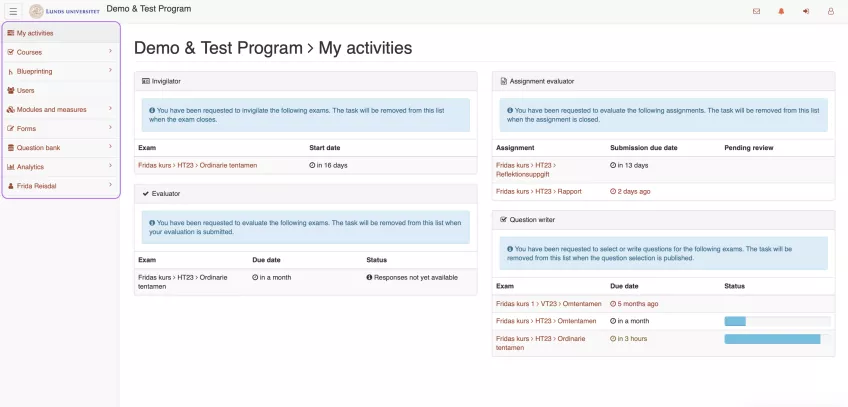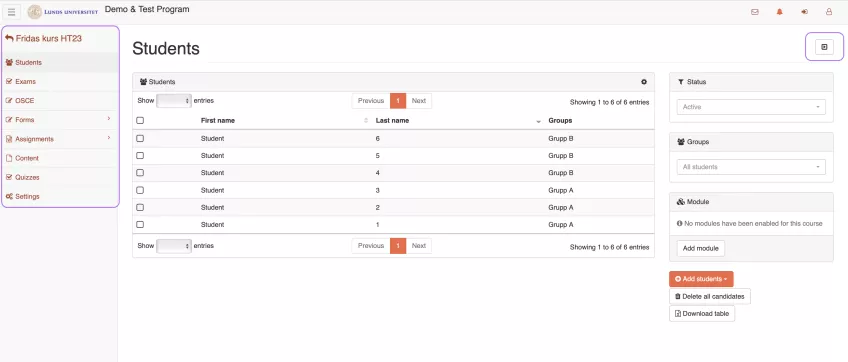Navigera i QPS
I detta avsnitt går vi igenom hur du som medarbetare navigerar i systemet. Innehållet i menyer kan variera beroende på vilken behörighet du har.
My activities
Det första du möts av inne i systemet är sidan som heter My activities. Längst upp på sidan kan du avläsa vilket program du befinner dig på. Under My activities samlas de uppgifter som väntar på dig, en to-do-lista skulle man kunna kalla det. Om du inte har något som väntar på dig, kommer sidan att se ut som på bilden nedanför.
Om du har uppgifter som väntar på dig, exempelvis om du är uppsatt att skriva frågor till ett prov eller bedöma en arbetsuppgift, kan din sida se som på bilden nedanför.
Varje box på bilden (A-D) markerar olika typer av uppdrag som du har framför dig. I den blåa hjälprutan kan du läsa mer om vad uppdraget innebär. Klicka på provet eller uppgiftens namn för att komma direkt till sidan där du utför uppdraget.
Vid A går att avläsa att jag om 16 dagar har ett prov som jag är uppsatt att bevaka.
Vid B går att avläsa att jag, om en månad, har i uppdrag att bedöma tentasvar.
Vid C kan jag se att jag är uppsatt att bedöma två arbetsuppgifter, den ena har deadline om 13 dagar (där jag än så länge fått in 1 inlämning) och den andra hade deadline för 2 dagar sen (där har jag 40 inlämningar att bedöma).
Vid D visas proven som jag är uppsatt att skriva frågor till, samt (om provlayout-funktionen används) hur långt jag kommit med uppgiften.
Notera att det överst i listan vid D ligger ett gammalt prov från VT23. Det beror på att provet inte blivit stängt ännu. Så snart du stänger prov eller assignments, försvinner de från din översikt.
Högermenyn
Längst upp till höger finner du fyra knappar som du kan trycka på.
A. Om du klickar på brevet kan du läsa och skriva meddelanden. Dessa kan skickas både mellan två personer eller mellan en hel grupp/kurs.
B. Om du klickar på klockan ser du dina notiser.
C. Om du klickar på dörren kan du byta kontext i systemet, exempelvis om du är lärare på två program eller student på någon kurs. När du klickar på dörren ser du kontexterna där du är lärare överst under rubriken "Programs (Teacher/Admin)" och kontexterna där du är student vid rubriken "Courses (Student)".
D. Om du klickar på användarikonen kan du exempelvis gå till dina inställningar eller logga ut från QPS.
Vänstermenyn
Till vänster har du din huvudmeny. Du kan dölja/visa menyn genom att klicka på hamburgaren längst upp bredvid LU-loggan. Innehållet i menyn skiftar beroende på vilken behörighet du har i systemet. Innehållet skiftar också beroende på om du befinner dig på programnivå (liksom på bilden nedan), inne på ett kurstillfälle eller inne som student.
Courses. Här hittar du de kurser som du har tillgång till på programmet. Om du endast har tillgång till en kurs, visas kursens namn istället för Courses. Så snart du klickar på kursen kommer du att få en lista över kurstillfällen.
Blueprinting. Används för programdesign.
Users. Används vid användarhantering.
Modules and measures. Heter endast modules på vissa programytor. Här hittar du moduler som används på programmet.
Forms. Här hittar du formulär och bedömningsfrågor som används i de kurser som du har behörighet till.
Question bank. Här hittar du programmets frågebank, med prov- och quizfrågor. Du kan bläddra mellan alla frågor som är tillgängliga för de kurser som du har behörighet till.
Analytics. Här kan du bläddra mellan olika visualiseringar och vyer.
Ditt namn. Här kan du redigera din profil och dina inställningar.
Inne på ett kurstillfälle
När du går in på ett kurstillfälle landar du på Students-sidan. Här kan du se en förteckning över studenterna på kursen. Du kan ändra vad som visas i förteckningen genom att klicka på kugghjulet. Genom att klicka på play-knappen (lila markering på bilden ovanför) kan du dölja högermenyn för status, grupper och moduler.
Inne på ett kurstillfälle ändras också vad du kan se i vänstermenyn. Du har då i stället följande val:
Students. Lista över studenter på kursen.
Exams. Här ser du kurstillfällets prov.
OSCE. Här ser du kurstillfällets OSCE-moment.
Forms. Här ser du formulären som gjorts tillgängliga för kursen.
Assignments. Här ser du kurstillfällets arbetsuppgifter.
Content. Här ser du kursens lärmaterial.
Quizzes. Här ser du kurstillfällets quiz.
Settings. Här kan du göra inställningar för ditt kurstillfälle.